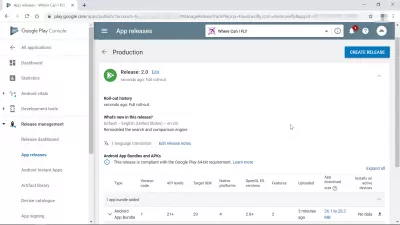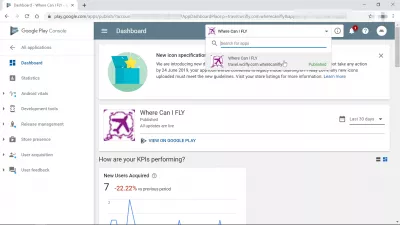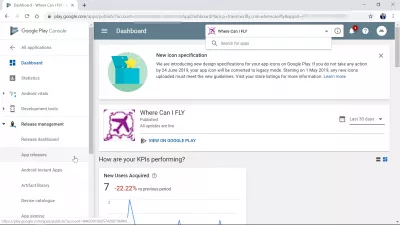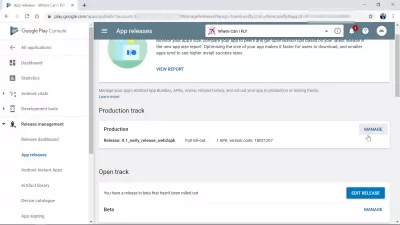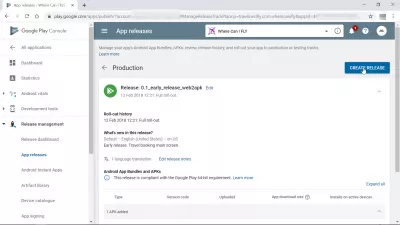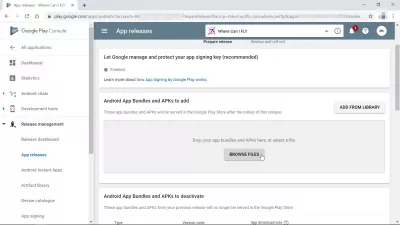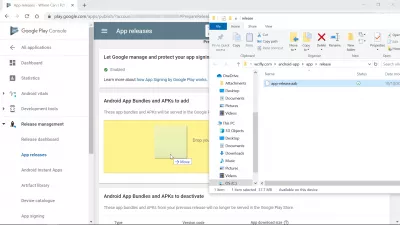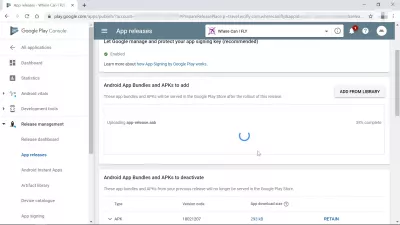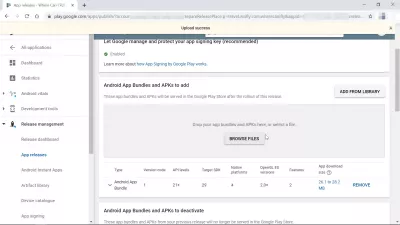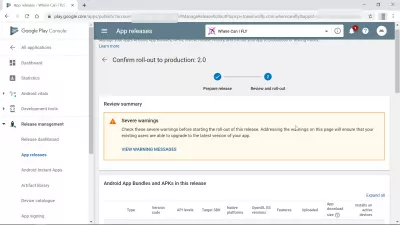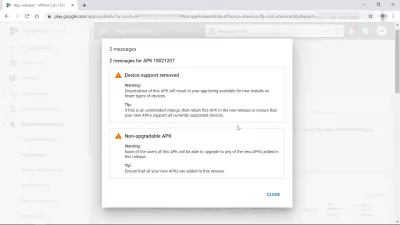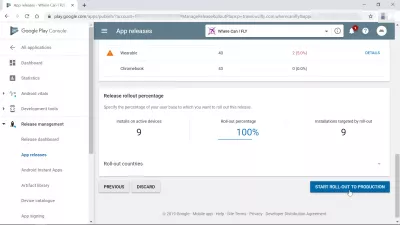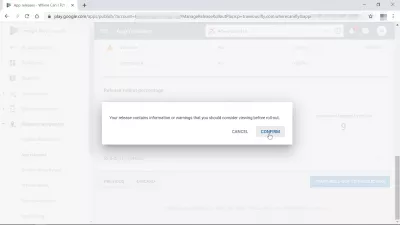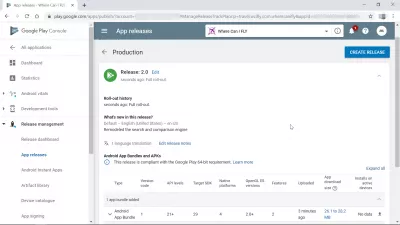How to create app and upload on Play Store?
Create signed Android app and upload on Play Store
After having setup app on Google Play Store in the GooglePlayConsole, and generated a Google Android app bundle using AndroidStudio, the next step to have the created Android application published on the GooglePlayStore is to upload app bundle to Play Store, which will allow for the team to validate it and publish it.
See below the continuation of our example on the creation of the best travel budget app Android using free existing code from the TravelPayouts affiliate program.
TravelPayouts affiliate program and code for flight booking app developmentCreating a new app release
Having an existing Google Play bundle at hand, start by logging on the GooglePlayConsole and select the app for which a new Google Android app bundle release should be published.
From there, open on the left hand side of the GooglePlayConsole the submenu app releases under release management.
Upload app bundle to PlayStore: GooglePlayConsole > release management > app releasesThen, from the app releases screen, find the manage button of the production track.
Create release in production
In the production track app releases, you will have access to the details of the release currently published on the GooglePlayStore: release bundle package name, roll-out history, language translations, details on what's new in the release, and detailed list of Google Android App bundle and Android app bundle APKs included in the release.
Click on the create release button in order to access the form containing details of the new release to upload for the application.
Add Android app bundle and APK
Scroll down a little bit to find a drag and drop zone, in which you can browse for files on your device or drop Google Android app bundle and Android app bundle APK to include in the release being added to the app on the GooglePlayStore.
The easiest way to add Google Android app bundle and APKs is to drag and drop them from your file explorer.
In our case, we are simply dropping in the form the only signed bundle necessary for the WhereCanIFLY travel app which is an app bundle file.
The upload might take some time, as even a small app such as the WhereCanIFLY travel app generated with existing code from the TravelPayouts affiliate program weights as much as 38 megabytes.
If everything goes fine, the package upload in the Android app bundles and APKs to add form will be added, and its details will have been retrieved by the interface: type, version code, API levels, target SDK, native platforms, OpenGL ES versions, features, and app download size.
What's new in the release
Finally, after having add the app bundles, it is necessary to include some text explaining what has changed in that release, in order to let the people that have downloaded the app know why there is a new version to download and install on their Android mobile device.
Confirm roll-out to production
There might be some warnings to review, depending on your exact app.
In our case, we got severe warnings that the new version of our application would support less Android mobile device than the previous version, meaning that eventually some of the users might not be able to keep using the application.
However, that is not an issue for us, and we can ignore these warnings.
Before finalizing the roll-out to production, it is possible to define a release rollout percentage, by specifying the percentage of the user base to which we want to roll out the release.
After having selected the percentage, continue by clicking the start roll-out to production button.
Eventually, a pop-up asking to confirm that we are fine to proceed with warnings ignored will be displayed.
App version released to production
And that's it! In our example, the new release of the WhereCanIFLY travel app that has been built with the TravelPayouts affiliate Google Android app bundle has been released to production, and is ready for review before being published, a necessary step for most applications on the Google Play Store.
Frequently Asked Questions
- What comprehensive process should developers follow to not only create an Android app but also successfully upload it to the Google Play Store?
- After developing your app in Android Studio, test it thoroughly on multiple devices and configurations. Create a Google Play Developer account and pay the one-time fee. In Android Studio, generate a signed APK or Android App Bundle. Prepare promotional materials, screenshots, and detailed app descriptions for your Play Store listing. Upload the APK/App Bundle to the Google Play Console, fill out the listing details, set pricing, and configure any in-app purchases or ads if applicable. Finally, submit your app for review, and upon approval, it will be published on the Google Play Store.

Yoann Bierling is a Web Publishing & Digital Consulting professional, making a global impact through expertise and innovation in technologies. Passionate about empowering individuals and organizations to thrive in the digital age, he is driven to deliver exceptional results and drive growth through educational content creation.